
vscode调用浏览器的方法:
1,打开vscode编辑器,点击编辑器主界面左上侧第五个小图标——‘扩展’按钮;
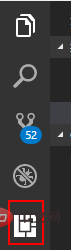
2,进入扩展搜索右拉框,在应用商店搜索框中输入“view in browser”会自动进行搜索
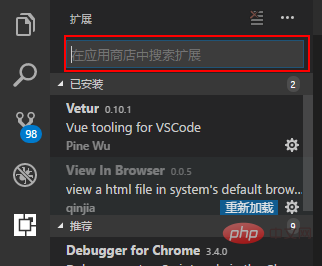
3,等待几秒钟时间,扩展就会陆续出现,在view in browser 选项右下角会出现“安装”小按钮;
点击安装即可。安装完后会提示重新加载,点击重新加载即可
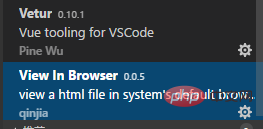
4,点击左侧第一个图标按钮,回到资源管理器界面,选择你想要查看的html文件;
5,右键点击html文件,会出现view in browser 选项;
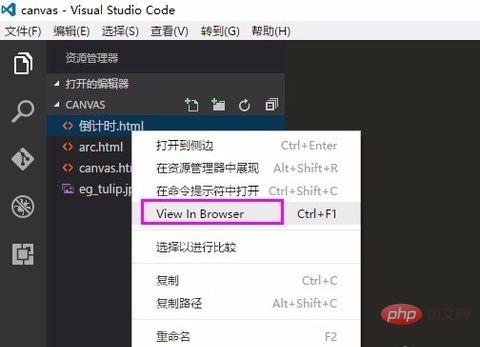
6,点击view in browser 选项 就能用浏览器预览文件了
相关文章教程推荐:vscode教程
以上就是vscode如何调用浏览器的详细内容,更多请关注php中文网其它相关文章!

每个人都需要一台速度更快、更稳定的 PC。随着时间的推移,垃圾文件、旧注册表数据和不必要的后台进程会占用资源并降低性能。幸运的是,许多工具可以让 Windows 保持平稳运行。




Copyright 2014-2025 https://www.php.cn/ All Rights Reserved | php.cn | 湘ICP备2023035733号